Ako nainštalovať aktualizáciu systému Windows 10 21H2 z novembra 2021
Microsoft Windows 10 Hrdina / / November 18, 2021

Naposledy aktualizované dňa

K dispozícii je Windows 10 verzie 21H2 alebo „novembrová aktualizácia 2021“. Tu je postup, ako ho teraz nainštalovať do počítača.
Microsoft tento týždeň vydáva Windows 10 21H2, známy ako „novembrová aktualizácia 2021“, ako ďalšiu aktualizáciu funkcií spoločnosti. Pravdepodobne viete, že Windows 11 je ďalšou hlavnou verziou systému Windows. Windows 10 je však stále dostupný a Microsoft ho bude podporovať do 15. októbrath, 2025.
Spoločnosť Microsoft vydáva aktualizáciu z novembra 2021 ako postupné zavádzanie s novými kompatibilnými počítačmi, ktoré ju uvidia ako prvé. Pre používateľov so staršími systémovými špecifikáciami bude nasledovať pomalšie vydanie. Zariadenia, ktoré už bežia Aktualizácia z mája 2021 (21H1), Aktualizácia z októbra 2020 (20H2), alebo Aktualizácia z mája 2020 (2004) získa novú verziu prostredníctvom služby Windows Update.
Nové funkcie systému Windows 10 21H2
Podľa Microsoftu, niektoré z nových funkcií produktivity a zabezpečenia zahŕňajú pridanie WPA3 H2E pre lepšie zabezpečenie Wi-Fi. Nová funkcia Windows Hello for Business, ktorá prináša novú metódu nasadenia nazývanú „cloud trust“ na podporu nasadenia bez hesla. A počítačová podpora GPU v podsystéme Windows pre Linux (
Poznámka: Aj keď ide o menšiu aktualizáciu, stále ide o významnú zmenu vašej aktuálnej verzie. Pred spustením sa uistite zálohujte si PC pre prípad, že by sa niečo pokazilo.
Nainštalujte aktualizáciu Windows 10 21H2 November 2021 cez Windows Update
Najprv skontrolujte službu Windows Update a zistite, či je pre váš počítač dostupná verzia 21H2. Ísť do Štart > Nastavenia > Aktualizácia a zabezpečenie > Windows Update a kliknite na Skontroluj aktualizácie tlačidlo.
Ak je k dispozícii, zobrazí sa správa „Aktualizácia funkcií na Windows 10, verzia 21H2“ je pripravená. Kliknite na odkaz „Stiahnuť a nainštalovať“. Spustí sa aktualizácia a váš počítač sa aspoň raz reštartuje, aby sa proces dokončil.
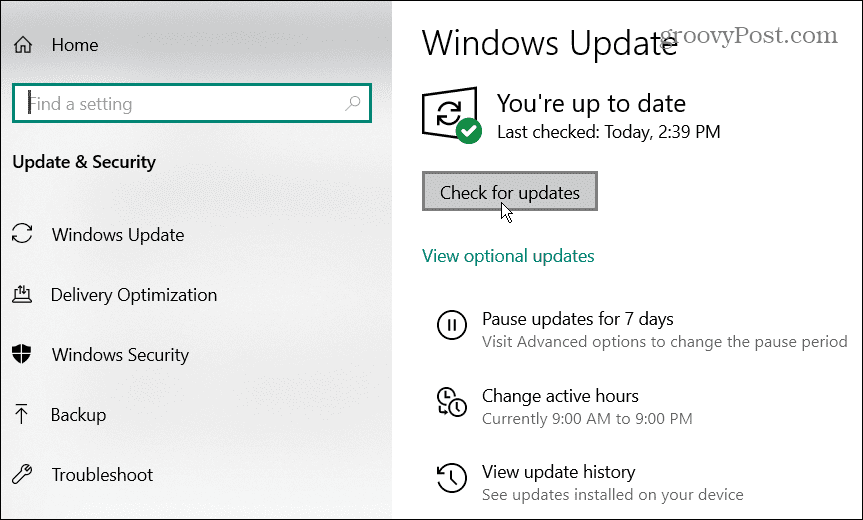
Služba Windows Update stiahne balík povolení a aktualizuje systém Windows 10 verzie 2004 alebo vyššej. Je malý, takže zážitok z inovácie bude podobný ako a kumulatívna aktualizácia. Ak nevidíte dostupnú aktualizáciu, pravdepodobne ide o problém s kompatibilitou. Najlepšie je počkať, kým bude k dispozícii.
Nainštalujte aktualizáciu Windows 10 21H2 November 2021 prostredníctvom Update Assistant
Osvedčeným postupom je počkať, kým Microsoft prostredníctvom služby Windows Update zistí, že váš počítač je pripravený na 21. hodinu. Ak ste si však istí, že je váš počítač na to pripravený, môžete si ho nainštalovať pomocou asistenta aktualizácie.
Poznámka: 21H2 vychádza z aktualizácie z mája 2020 (verzia 2004). Použitie Update Assistant na získanie 21H2 na PC so systémom Windows 10 verzie 2004, 20H2 alebo 21H1 vyžaduje kompletnú preinštalovanie. To môže viesť k neočakávaným problémom počas aktualizácie. Najlepšie je použiť túto metódu na spustených systémoch verzia 1909 alebo staršie.
Choďte na Stránka na stiahnutie systému Windows 10. Kliknite na Teraz aktualizovať tlačidlo na stiahnutie nástroja Upgrade Assistant.
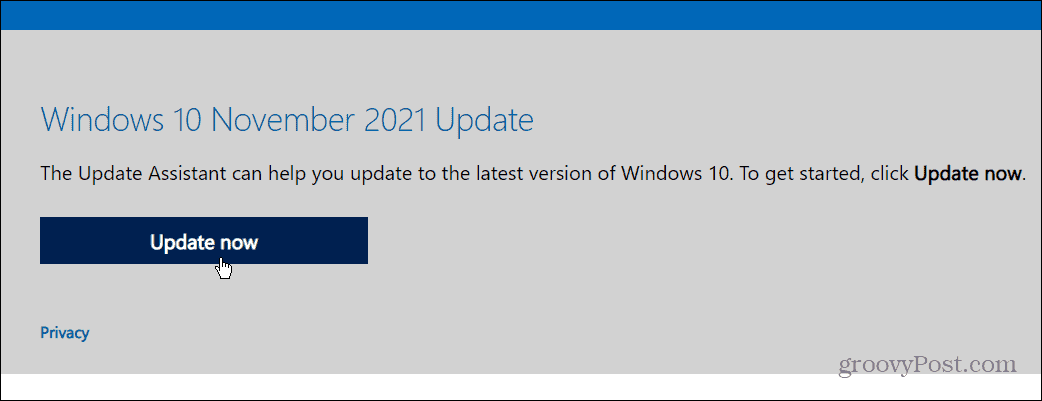
Spustite nástroj pomocníka pri inovácii a kliknite na Teraz aktualizovať tlačidlo.
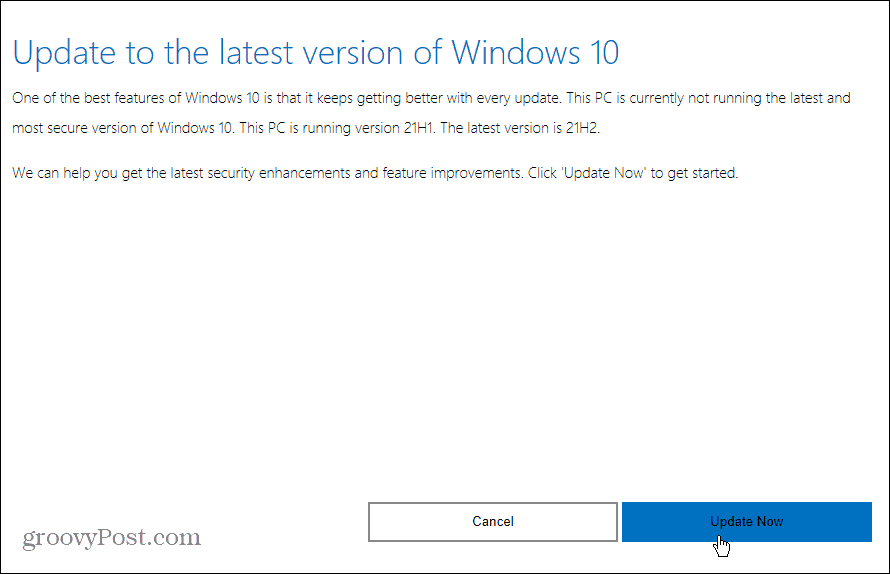
Skontroluje špecifikácie vášho systému, aby sa uistil, že váš počítač je kompatibilný (ak používate Windows 10 1909 alebo vyššia, mala by byť). Odtiaľ je to už jednoduchý proces podľa sprievodcu inštaláciou. Samozrejme, že váš počítač bude vyžadovať reštart na dokončenie inštalácie.
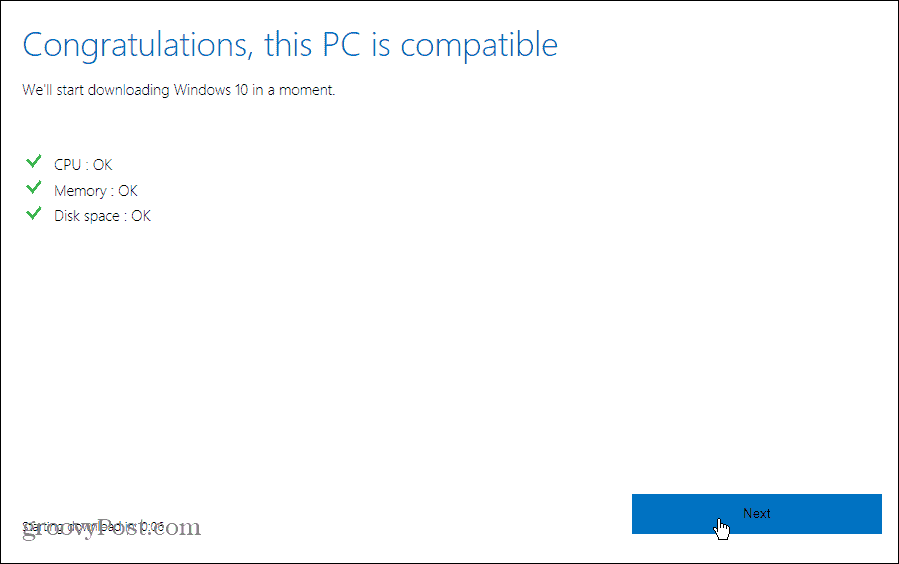
Nainštalujte aktualizáciu systému Windows 10 z 21. polovice novembra 2021 pomocou nástroja Media Creation Tool
Ďalším spôsobom, ako získať Windows 10 21H2 na vašom počítači, je nástroj Media Creation Tool. To vám umožní stiahnuť a Windows 10 ISO súbor, vytvorte zavádzací USB disk (ak potrebujete urobiť a čistá inštalácia), alebo vykonajte inováciu na mieste.
Je k dispozícii na Stránka na stiahnutie systému Windows 10. Kliknite na Stiahnite si nástroj teraz v časti „Vytvoriť inštalačné médium systému Windows 10“.
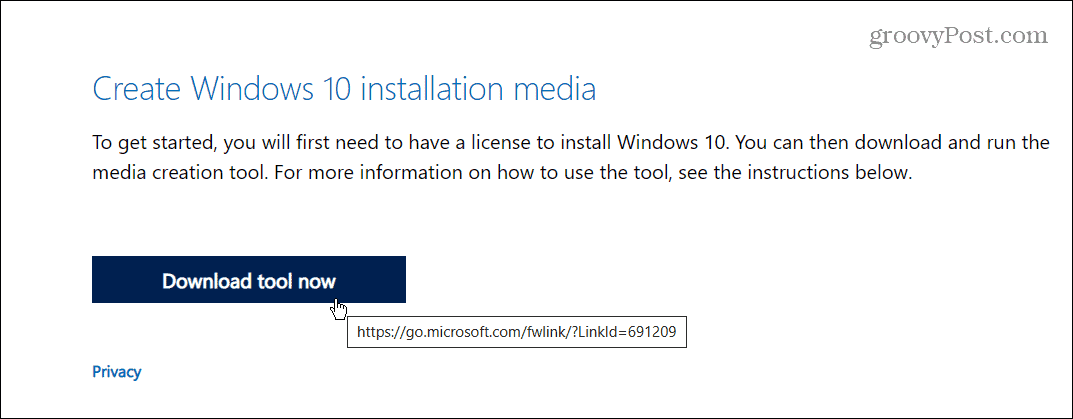
Spustite nástroj a postupujte podľa sprievodcu na obrazovke. Vyjadrite súhlas s EULA a potom vyberte Inovujte tento počítač teraz vykonať inováciu na mieste. Sťahovanie bude trvať niekoľko minút.
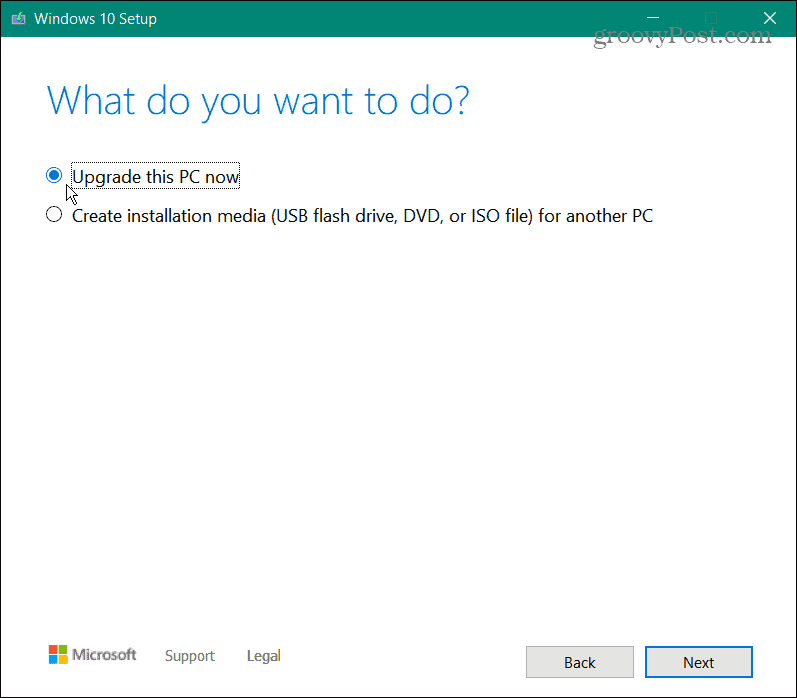
Kliknite súhlasiť znovu súhlasiť s EULA. Potom sa uistite, že je vybratá možnosť „Uchovávať osobné súbory a aplikácie“ a kliknite na Inštalácia tlačidlo.
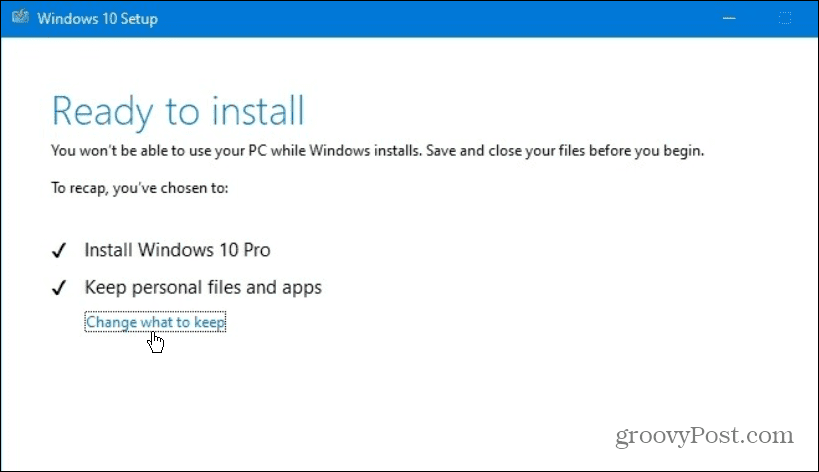
Nástroj Media Creation Tool nainštaluje najnovšiu verziu a uloží vaše súbory, aplikácie a nastavenia. Váš počítač sa reštartuje aspoň raz a v niektorých prípadoch aj viackrát.
V tejto najnovšej verzii opäť nie je veľa nových funkcií. A pretože sa úplne preinštaluje operačný systém pre Windows 10 verzie 2004 a vyššej, je najlepšie počkať na Windows Update. Ako vždy, skôr ako začnete, nezabudnite urobiť a úplná záloha systému pred spustením aktualizácie.
Ako nájsť kód Product Key systému Windows 11
Ak potrebujete preniesť svoj produktový kľúč Windows 11 alebo ho len potrebujete na vykonanie čistej inštalácie operačného systému,...
Ako vymazať vyrovnávaciu pamäť Google Chrome, súbory cookie a históriu prehliadania
Chrome odvádza skvelú prácu pri ukladaní vašej histórie prehliadania, vyrovnávacej pamäte a súborov cookie na optimalizáciu výkonu vášho prehliadača online. Jej postup...
Priraďovanie cien v obchode: Ako získať ceny online pri nakupovaní v obchode
Nákup v obchode neznamená, že musíte platiť vyššie ceny. Vďaka zárukám dorovnania cien môžete získať online zľavy pri nákupe v...
Ako darovať predplatné Disney Plus digitálnou darčekovou kartou
Ak ste si užili Disney Plus a chcete sa o to podeliť s ostatnými, tu je návod, ako si kúpiť predplatné Disney+ Gift za...
